/https://www.ilsoftware.it/app/uploads/2023/05/img_17220.jpg)
Scegliere le telecamere per la videosorveglianza non è semplice, soprattutto se non si volesse spendere un’esagerazione e si preferisse installare in piena autonomia senza rivolgersi a tecnici specializzati.
Una telecamera WiFi è certamente una buona scelta allorquando si volessero ridurre al minimo i collegamenti via cavo e si avesse necessità di installare la videocamera in punti fisicamente molto distanti dal modem router.
Foscam è un produttore che da tempo si distingue per le sue abilità nella progettazione di dispositivi completi e versatili che, al tempo stesso, sono contraddistinti da un buon rapporto qualità-prezzo.
Per questo nostro articolo abbiamo scelto la videocamera wireless Foscam R4, la più recente evoluzione delle telecamere da interno a infrarossi per la visione notturna. Rispetto ad esempio alla precedente R2, Foscam R4 migliora diversi aspetti legati all’hardware anche se quello principale è il supporto della risoluzione video 2K, quindi superiore al tradizionale Full HD 1080p.
Un balzo in avanti in termini di qualità dell’immagine che consente di non perdere qualche dettaglio importante e permette di riconoscere i volti senza difficoltà, soprattutto se l’area da controllare in tempo reale fosse piuttosto ampia.

È infatti proprio questa la prerogativa di Foscam R4: la qualità video garantita da questa telecamera WiFi consente di controllare zone di ampie dimensioni; un prodotto che sarebbe sprecato per tenere d’occhio ambienti poco spaziosi.
Foscam R4 è una telecamera WiFi motorizzata: ciò significa che è possibile gestirne il puntamento e i movimenti da web, da un dispositivo collegato alla stessa rete locale oppure in modalità remota.
Rilevazione di movimento e allarmi
La videocamera Foscam R4 convince soprattutto per la qualità video e per la semplicità dell’interfaccia di gestione.
Cliccando più volte su Zoom, si noterà come i particolari non vengano persi neppure con un livello di ingrandimento “spinto”.

Con un clic su Cruise o Crociera (noi abbiamo preferito scegliere l’interfaccia in lingua inglese perché quella italiana è ancora piuttosto carente e poco precisa…) si potrà far muovere il sensore della telecamera WiFi in verticale o in orizzontale.
La videocamera può essere configurata anche per funzionare stabilmente in questa modalità ma lo sconsigliamo perché il Cruise tenderà a ridurre significativamente la vita delle parti meccaniche del dispositivo.
Dalla schermata principale, con un semplice clic, è possibile capovolgere la ripresa oppure specchiarla. Inoltre, si può eventualmente attivare la modalità HDR.
Sul versante delle impostazioni video, c’è la possibilità di impostare la frequenza di refresh fino a 60 Hz con una risoluzione 2K a 15 fps oppure 1080p a 25 fps.
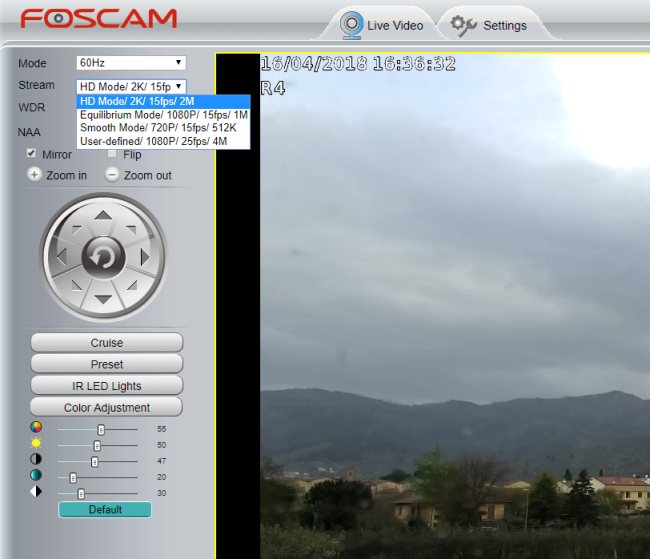
Portandosi nella sezione Settings del pannello di configurazione, si ha la possibilità di impostare sino a tre diverse zone per la rilevazione del movimento.
Con un clic su Detection quindi su Motion detection e infine su Set detection area, si possono definire le zone in cui la videocamera deve rilevare i movimenti.
Quando succede qualcosa nelle aree indicate, la telecamera WiFi può reagire in diversi modi: attivare una registrazione video, inviare notifiche per email, inviare un messaggio sui telefoni indicati.
Agendo sulla tabella Schedule si possono definire gli orari in cui il rilevamento dei movimenti deve essere automaticamente abilitato.
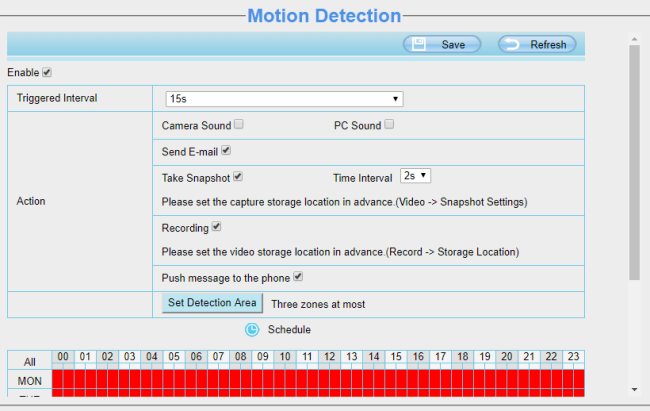
L’evento che può innescare la registrazione del video o l’invio di un’allerta (riproduzione di un allarme sonoro compresa) può essere anche di tipo sonoro: si immagini di montare la telecamera WiFi all’interno di un edificio e di lasciarla in funzione di notte; il rilevamento di un rumore può far scattare l’allarme.
Il supporto audio bidirezionale non soltanto di ascoltare l’audio ambientale attraverso il microfono integrato nella telecamera IP ma anche far sentire la propria voce in modalità remota. L’applicazione Foscam che citiamo più avanti consente di parlare attraverso l’altoparlante della videocamera dal proprio dispositivo mobile Android o iOS.
Grazie al supporto delle specifiche ONVIF (Open Network Video Interface Forum) – organizzazione che ha come scopo quello di favorire la compatibilità tra le apparecchiature impiegate nella videosorveglianza, basate sul protocollo di comunicazione IP – i flussi video provenienti dalle videocamere Foscam possono essere combinati tra loro e mostrati all’interno di un unico pannello di controllo (ne avevamo parlato a suo tempo presentato la funzionalità integrata nei NAS Synology: Videosorveglianza IP in ufficio e a casa con i NAS Synology).
Foscam R4 consente la registrazione video direttamente su una scheda di memoria inserita nella videocamera e permette di accedere allo streaming sia via cloud, appoggiandosi ai server del produttore, che in maniera tradizionale aprendo una porta in ingresso sul modem router.
Agendo sull’impostazione DDNS si può fare in modo che sia la telecamera Foscam ad aggiornare l’indirizzo IP pubblico associato a un indirizzo mnemonico come miostudio.providerDDNS.net (vedere DynDNS DDNS gratuito: guida alla configurazione e all’utilizzo di No-IP.
Configurazione semplicissima
La configurazione della telecamera WiFi Foscam R4 è semplicissima e si può portare a termine in vari modi:
1) Collegare il cavo Ethernet a una porta libera su modem router o switch quindi collegarsi da browser all’IP assegnato alla videocamera IP.
2) Non collegare il cavo Ethernet e premere il pulsante WPS sul modem router quindi il pulsante WPS/RESET sulla telecamera WiFi Foscam. Nel giro di qualche secondo le credenziali per l’accesso alla rete WiFi saranno automaticamente comunicate alla videocamera. La connessione sarà quindi di nuovo posta in sicurezza.
Collegarsi quindi, via browser, all’IP assegnato via WiFi alla telecamera WiFi Foscam.
3) Installare l’applicazione Foscam per per Android o per per iOS.
Registrare un account utente personale quindi seguire le istruzioni per collegarsi con la videocamera.
Una volta connessa la telecamera WiFi al modem router, all’access point o allo switch, per individuare l’IP assegnato dal server DHCP locale alla videocamera basterà usare l’utilità Foscam Equipment Search Tool oppure un’app gratuita come Fing (vedere Dispositivi collegati alla rete locale: ottenerne l’elenco completo con Fing).
In Fing la videocamera Foscam R4 apparirà come dispositivo Generic con l’indicazione AMPAK Technology come nome del produttore.
A questo punto, basterà aprire il browser web e digitare l’IP privato associato alla videocamera, seguito da :88 (88 è il numero della porta; esempio: 192.168.1.251:88).
Per gestire le videocamere IP Foscam dal browser web, bisognerà necessariamente acconsentire all’installazione di un plugin aggiuntivo (IPC Web Components), chiudere tutti i browser in esecuzione e riavviarli.
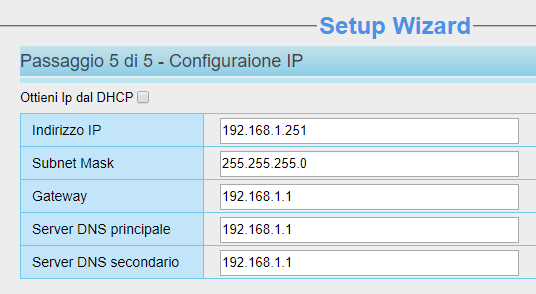
Nel corso della configurazione della videocamera WiFi, sarebbe bene assegnarle subito un indirizzo IP statico all’infuori dell’intervallo gestito dal server DHCP locale (disattivare Ottieni IP dal DHCP).
Cloud e gestione delle videocamere dai dispositivi mobili
Rispetto al passato, anche recente, Foscam ha nettamente migliorato la gestione delle sue videocamere da web e app per i dispositivi mobili.
Sul sito MyFoscam chi non volesse aprire alcuna porta in ingresso sul router (vedere l’articolo Come rendere la rete sicura sia in azienda che a casa soprattutto per gli aspetti legati alla sicurezza) può aggiungere una o più videocamere IP e gestirle in maniera semplice e immediata da un unico pannello centralizzato.
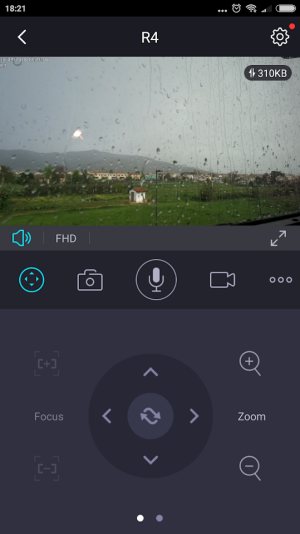
Eccellente l’app Foscam che adesso è non solo contraddistinta da un’interfaccia accattivante e molto più usabile dal pannello di amministrazione del server web integrato nelle videocamere ma consente di accedere alla totalità delle impostazioni e delle regolazioni avanzate.
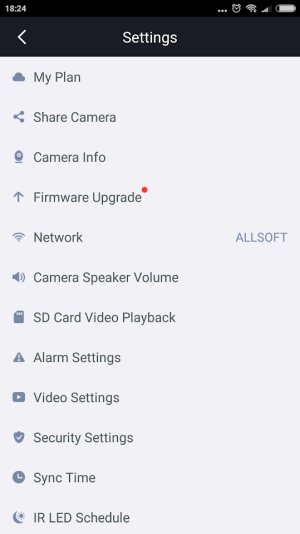
L’operazione di aggiornamento del firmware, che solitamente crea non pochi fastidi agli utenti servendosi del pannello di configurazione tradizionale, è adesso facilmente gestibile in modalità WiFi usando l’app destinata ai dispositivi mobili.
Non si dovranno più scaricare manualmente file dal sito di Foscam: basterà scegliere Firmware quindi Upgrade tramite app per mantenere sempre aggiornate ogni telecamera IP in uso.
La telecamera WiFi Foscam R4 può essere acquistata sul sito web del distributore italiano LookAtHome.
/https://www.ilsoftware.it/app/uploads/2024/04/apple-music-2.jpg)
/https://www.ilsoftware.it/app/uploads/2024/04/Atalanta-Fiorentina-streaming-estero.jpeg)
/https://www.ilsoftware.it/app/uploads/2024/04/apple-music-gratis-1.jpg)
/https://www.ilsoftware.it/app/uploads/2024/04/Milan-Inter-dove-vederla-streaming.jpg)